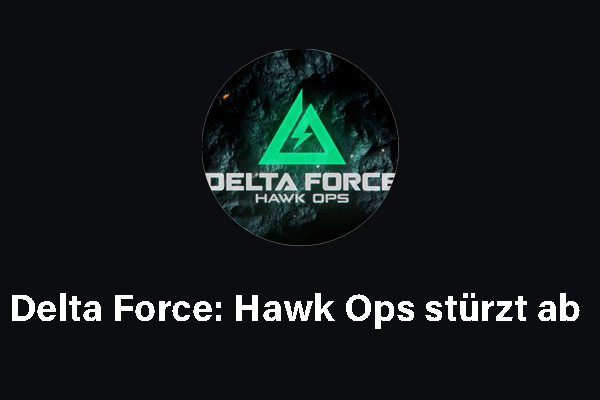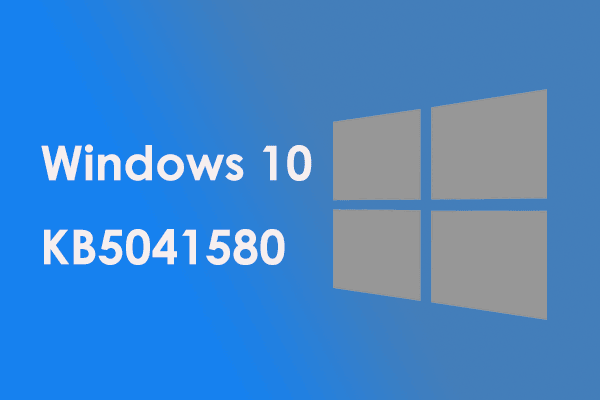Manor Lords wurde am 26. April 2024 veröffentlicht. Viele Spieler berichten, dass sie auf das Problem „Manor Lords lädt nicht/stürzt ab/lässt sich nicht starten“ gestoßen waren und ihren Speicherstand vollständig gelöscht wurde. Dieser Beitrag von MiniTool bietet einige Lösungen.
Manor Lords ist eines der am meisten erwarteten Spiele, allein auf Steam haben es über 2 Millionen Menschen zur Wunschliste hinzugefügt. Nachdem es veröffentlicht wurde, traten jedoch viele Probleme wie „Manor Lords lädt nicht“, „Manor Lords stürzt ab“ und „Manor Lords schwarzer Bildschirm“ auf. in diesem Beitrag wird vorgestellt, wie man diese Probleme unter Windows beheben kann.
Wenn Sie auf das Problem „Manor Lords lädt nicht“ stoßen, kann es dazu führen, dass Ihren Spielstand oder Ihre wichtigen Spiel-/Computerdateien verloren gehen. Es wird empfohlen, die gespeicherten Dateien Ihrer Spiele und Ihre wichtigen Dateien regelmäßig zu sichern, um sie zu schützen. Und Sie können die kostenlose Backup-Software, MiniTool ShadowMaker, zur Dateiensicherung verwenden.
MiniTool ShadowMaker TrialKlicken zum Download100%Sauber & Sicher
1. Starten Sie Manor Lords und die Plattformen neu
Um das Problem „Manor Lords lässt sich nicht starten“ zu beheben, können Sie versuchen, sowohl Manor Lords als auch die Plattformen einschließlich des Windows-PCs, Steam, Xbox Game Pass und Epic Games neu zu starten. Wenn diese Methode nicht funktioniert, fahren Sie mit den nächsten Lösungen fort.
2. Überprüfen Sie die Systemanforderungen von Manor Lords
Wenn Ihr Windows-PC oder -System die minimalen Anforderungen des Spiels nicht erfüllt, geraten Sie vielleicht in das Problem „Manor Loads bleibt im Ladebildschirm hängen“. Daher sollten Sie die Systemanforderungen von Manor Loads überprüfen, um festzustellen, ob Ihr Gerät diese erfüllt. Im Folgenden sind die Mindestanforderungen:
- BS: Windows 10 64-Bit oder höher.
- CPU: Intel Core i5-4670 (Quad-Core) oder AMD FX-Series FX-4350 (Quad-Core).
- Arbeitsspeicher: 8 GB RAM.
- GPU: NVIDIA GeForce GTX 1050 (2 GB) oder AMD Radeon RX 460 (4 GB).
- DirectX: Version 12.
- Speicherplatz: 16 GB verfügbarer Speicherplatz.
3. Überprüfen Sie, ob der Gameserver ausfällt
Sie können auch überprüfen, ob der Server von Manor Lords ausgefallen ist, um das Problem „Manor Lords friert ein“ zu lösen. Der Absturz, der bei Ihnen auftritt, kann auf das temporäre Herunterfahren des Spiels zurückzuführen sein. Und dabei handelt es sich um ein Problem, dass Sie nicht beheben können. Alles, was Sie dabei tun können, ist geduldig zu warten.
4. Suchen Sie nach Updates
Wenn Sie das Problem „Manor Loads lädt nicht“ haben, können Sie prüfen, ob das Spiel, der Grafiktreiber, die Plattform und das Windows-Betriebssystem auf dem neusten Stand sind, da veraltete Elemente zu Abstürzen führen können.
5. Deaktivieren Sie die Antivirussoftware temporär
Wenn Sie Windows Defender oder andere Antivirussoftwares von Drittanbietern aktiviert haben, können Sie die folgenden Schritte befolgen, um sie temporär zu deaktivieren.
1. Drücken Sie die Tastenkombination Windows + I, um die Einstellungen zu starten.
2. Gehen Sie zu Update & Sicherheit > Windows-Sicherheit > Windows-Sicherheit öffnen > Viren- & Bedrohungsschutz.
3. Klicken Sie dann auf Einstellungen verwalten. Im dem Abschnitt Echtzeitschutz stellen Sie den Schalter von Ein auf Aus um.
Sie müssen die Antivirussoftware des Drittanbieters vollständig entfernen, um das Problem „Manor Lords bleibt im Ladebildschirm hängen“ zu beheben.
6. Überprüfen Sie die Spieldateien
Das Problem „Manor Lords stürzt ab“ kann durch fehlende, defekte oder beschädigte Spieldateien verursacht werden. Um dies zu beheben, können Sie die Integrität der Datei überprüfen und sie reparieren. Gehen Sie auf Steam wie folgt vor:
1. Öffnen Sie Steam und klicken Sie auf die Registerkarte BIBLIOTHEK. Dann rechtsklicken Sie auf Manor Lords und wählen Sie Eigenschaften… aus.
2. Wählen Sie links Installierte Dateien aus und klicken Sie auf Integrität der Spieldateien überprüfen.
Letzte Worte
Wenn Sie auf den Fehler „Manor Lords lädt nicht/stürzt ab/schwarzer Bildschirm/friert ein“ beim Spiel stoßen, können Sie die oben genannten Methoden ausprobieren, um ihn zu entfernen. Sie sind in den meisten Fällen nützlich.